
Ada dua langkah yang harus kita lakukan untuk mengatur tampilan dual view:
- Mengatur/mengaktifkan extended monitor pada cpu.
- Mengatur/mengaktifkan secondary monitor pada program Easyworship.
Oke.., saya akan mulai langkah-langkah yang dilakukan untuk
mengaktifkan extended monitor pada cpu. Pertamakali kita harus
mencolokkan monitor operator pada output 1 dan lcd projector pada
output 2 pada vga dual view. Selanjutnya….
Mengatur/mengaktifkan extended monitor pada cpu.
1. Klik kanan pada desktop.
2. Muncul dialog box, pilih Properties
3. Pilih dan klik Settings
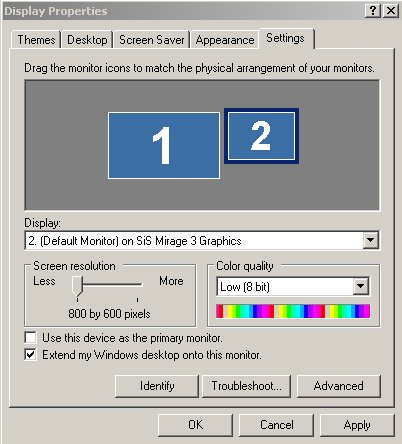
4. Pilih dan klik monitor 2 dan centang “extended…”
(kalo belum muncul gambar monitor 2… berarti monitor ke 2 belum
terdeteksi..jadi periksa perkabelannya. Tancapkan semua kabel kedua
monitor pada vga, dan nyalakan lcd projector terlebih dahulu sebelum
menyalakan cpu)
5. Klik ok.
Mengatur/mengaktifkan secondary monitor pada program Easyworship.
1. Buka Easyworship.
2. Pilih dan klik Live pada toolsbar.
3. Pilih Option, akan muncul dialog box
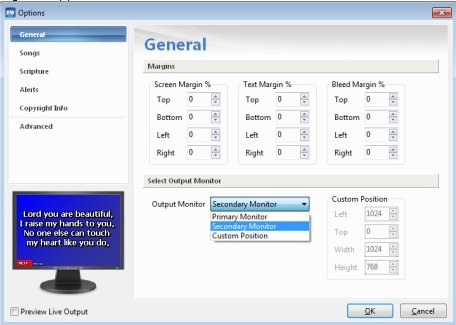
4. Pada Output Monitor pilih Secondary Monitor
5. Klik Ok.
6. Selesai.
Nah kita akan melihat tampilan dua monitor yang berbeda saat menjalankan Easyworship.

3 komentar on CARA MENGATUR TAMPILAN MONITOR DUAL VIEW :
ya ampun..
kok gak kepikiran ya selama ini...
makasih yah infonya
Pasti Cara ini juga dilakukan di gereja saya,
Baru tau ane gan, :)
http://danforblogg.blogspot.com/
makasih infonya sangat bermanfaat sob
Posting Komentar